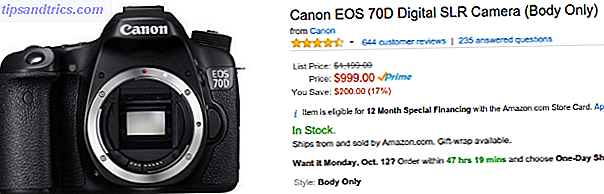Een beetje bekende functie genaamd het hosts-bestand kan worden aangepast om uw systeem aan te passen, afhankelijk van uw behoeften. Of u nu snelkoppelingen moet maken, websites wilt blokkeren of nog veel meer, u kunt alles eenvoudig in het hosts-bestand regelen.
Maar hoe breng je er wijzigingen in aan? We laten u dat zien plus enkele gebruiksvoorbeelden zodat u meteen aan de slag kunt.
Wat is het Hosts-bestand?
Eenvoudig gezegd is het bestand hosts een bestand met platte tekst dat door alle besturingssystemen wordt gebruikt om hostnamen naar IP-adressen te vertalen. Telkens wanneer u een hostnaam invoert, zoals facebook.com, zal uw systeem het hosts-bestand bekijken om het IP-adres te verkrijgen dat het nodig heeft om verbinding te maken met de juiste server. Als u echter het hosts-bestand opent, merkt u snel dat het niet de directory van het volledige internet bevat. In plaats daarvan zijn er misschien maar een paar regels en dat is het. Uw systeem zal altijd eerst het hosts-bestand controleren en alles wat niet in het hosts-bestand is gedefinieerd, wordt opgezocht op de DNS-servers die zijn gedefinieerd in uw netwerkinstellingen. Uw DNS-servers wijzigen en internetbeveiliging verbeteren Uw DNS-servers wijzigen & Verbeterde internetbeveiliging Stel je dit eens voor: je wordt op een mooie ochtend wakker, schenkt een kopje koffie en gaat vervolgens op je computer zitten om aan de slag te gaan met je werk voor vandaag. Voordat je daadwerkelijk ... Lees meer (meestal de DNS-servers van je ISP).

Maar dit betekent dat u het hosts-bestand kunt gebruiken om toe te voegen aan wat de DNS-servers niet kunnen bieden (zoals aliassen voor locaties op uw lokale netwerk, wat overigens alleen mogelijk is als u een DNS-server hebt ingesteld in uw lokale netwerk) of overschrijf de IP-adressen die uw DNS-servers normaal zouden bieden.
Als u bijvoorbeeld om facebook.com vraagt, retourneren de DNS-servers het IP-adres van Facebook naar uw computer. Maar als je Facebook op die computer wilt blokkeren, kun je een vermelding in het hosts-bestand toevoegen dat je computer vertelt dat facebook.com verwijst naar een ander IP-adres dat anders is dan het daadwerkelijke IP-adres van Facebook. Om Facebook te blokkeren, zou je kunnen zeggen in het hosts-bestand dat facebook.com zou moeten verwijzen naar 127.0.0.1, het loopback-IP-adres dat altijd naar je eigen systeem verwijst. Er zijn veel andere dingen die u kunt doen met het hosts-bestand, maar dit zijn slechts enkele basisvoorbeelden en andere toepassingen zijn sterk afhankelijk van uw behoeften.
Hoe het te bewerken
Onder Linux kunt u het hosts-bestand vinden onder /etc/hosts . Omdat het een gewoon tekstbestand is, kunt u eenvoudig een terminale teksteditor of een grafische teksteditor gebruiken. Gedit: Een van de eenvoudigste editors met platte tekst [Linux & Windows] gedit: een van de eenvoudigste editors met platte tekst [Linux & Windows] Als je denkt aan teksteditors, is het eerste dat je in je hoofd kunt krijgen Windows Notepad-toepassing. Het doet precies wat de taakomschrijving zegt: duidelijke functies voor een platte tekst ... Lees meer. Helaas is er maar één grafische tool die gedeeltelijke controle biedt over het hosts-bestand: Linux Mint Is Linux Mint 17 "Qiana" De Ubuntu-moordenaar? Is Linux Mint 17 "Qiana" de Ubuntu-moordenaar? De nieuwste versie van Linux Mint, de 17e release met codenaam "Qiana", is uit! Het is een geweldig alternatief voor mensen die Windows verlaten en voor mensen die Ubuntu gewoon niet zo leuk vinden. De Domain Blocker-toepassing van Read More. Het werkt door vermeldingen toe te voegen aan het hosts-bestand dat de door u opgegeven hostnamen naar 127.0.0.1 wijst. Dat is alles wat u kunt doen met de Domain Blocker - voor elk ander gebruik van het hosts-bestand moet u de wijzigingen aanbrengen met een teksteditor.

Omdat het hosts-bestand een systeembestand is, hebt u beheerdersrechten nodig om wijzigingen in het bestand op te slaan. Daarom kun je het bewerken met terminalopdrachten. Een AZ van Linux - 40 Essentiële opdrachten die je moet kennen Een AZ van Linux - 40 Essentiële opdrachten die je moet weten Linux is het vaak genegeerde derde wiel naar Windows en Mac. Ja, in het afgelopen decennium heeft het open source besturingssysteem veel grip gekregen, maar het is nog steeds ver verwijderd van het feit dat het wordt beschouwd als ... Lees meer zoals sudo nano /etc/hosts of gksu gedit /etc/hosts . U moet de terminal gebruiken, zodat u de juiste applicatie met beheerdersrechten kunt starten. Vervang gewoon nano of gedit met respectievelijk je favoriete termineteksteditor en grafische teksteditor. Als je na het bewerken van het bestand met nano klaar bent, druk je op Ctrl + X en vervolgens op y om te bevestigen dat je de wijzigingen overschrijft.
Syntaxis van hosts-bestanden
In het hosts-bestand staat hier elk item op zijn eigen regel. Voor de doeleinden van dit artikel is de syntaxis heel eenvoudig: u typt het IP-adres waarnaar u de hostnaam wilt vertalen, vervolgens een tabblad en vervolgens de hostnaam. Als u Facebook bijvoorbeeld wilt blokkeren, typt u 127.0.0.1facebook.com, waar drukt u op de tabtoets op het toetsenbord. Om te controleren, kunt u ook de schermafbeelding controleren en vergelijken met die van u.
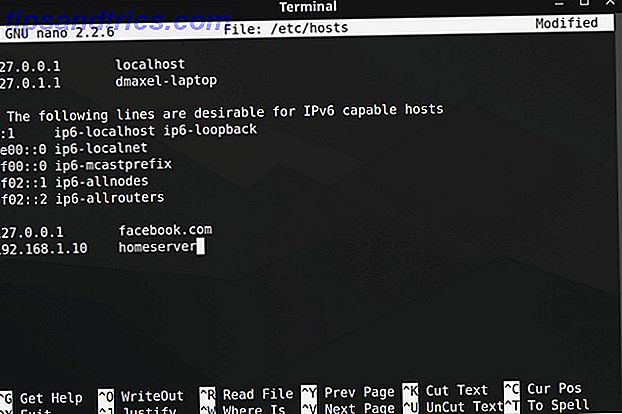
Als u in een ander voorbeeld een computer op uw thuisnetwerk hebt (bijvoorbeeld met een IP-adres van 192.168.1.10) met een eenvoudige website die iets nuttigs voor u doet, kunt u het volgende in uw hosts-bestand typen: 192.168.1.10homoserver . Als u nu uw browser opent en gewoon op http://homeserver typt, wordt deze automatisch doorgestuurd naar 192.168.1.10. En dat is veel gemakkelijker dan telkens het IP-adres in te typen.
Potentiële problemen
Het enige probleem dat ik tegenkwam, is met Chrome. Het heeft de neiging het hosts-bestand te negeren, tenzij je een van de twee mogelijke dingen doet:
- Typ
http://aan het begin van elk adres. Als Facebook bijvoorbeeld is geblokkeerd in het hosts-bestand, omzeilt Chrome het blok als ufacebook.comgewoon in de adresbalk typt. Als uhttp://facebook.comin de adresbalk typt, volgt het het hosts-bestand. - Schakel 'Gebruik een webservice om navigatiefouten op te lossen' uit in de Chrome-instellingen en u hoeft dan niet telkens
http://te typen.

Probeer het!
Het hosts-bestand is een magisch klein bestand dat verschillende nuttige functies biedt. Zelfs als je niet noodzakelijkerwijs een van de functies nodig hebt die het biedt (hoewel je wat ideeën voor je hosts-bestand krijgt) Wat is het Windows-hostbestand? En 6 verrassende manieren om het te gebruiken Wat is het Windows-hostbestand? En 6 verrassende manieren om te gebruiken Het Windows Hosts-bestand stelt u in staat te definiëren welke domeinnamen (websites) gekoppeld zijn aan welke IP-adressen Het heeft voorrang op uw DNS-servers, dus uw DNS-servers kunnen zeggen dat facebook.com is gekoppeld aan ... Lees Meer zou niet gekwetst), het is geen slecht idee om ermee te spelen om jezelf vertrouwd te maken. Op die manier, als je ooit een situatie tegenkomt waarin je de functies van het hosts-bestand zou kunnen gebruiken, ben je je ervan bewust en weet je hoe je het moet instellen.
Wat zit er in je hosts-bestand? Zijn er unieke manieren waarop u het hosts-bestand hebt gebruikt? Laat het ons weten in de reacties!
Image Credit: internetbouwstenen via Shutterstock

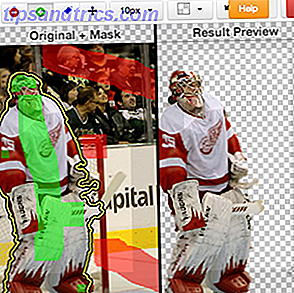
![Online uw internetdatum opzoeken [INFOGRAPHIC]](https://www.tipsandtrics.com/img/internet/392/looking-up-your-internet-date-online.png)